如何给CAD表格里的数字标上公差?
身处制造行业的小伙伴们在使用CAD软件想必经常需要填写公差值。那么,如果我们的数据都位于表格当中,又应该如何在CAD的表格里也标上公差呢?想要实现给表格里的数字标上公差的效果,我们可以按以下的步骤指引进行操作:
1.第一步,依次点击菜单【绘图】——【表格】——【确定】,首先绘制出CAD表格,如下图所示;


2.接着,在表格里先输入数字和公差,然后点击【上标】/【下标】中的任意一个,如下图所示;
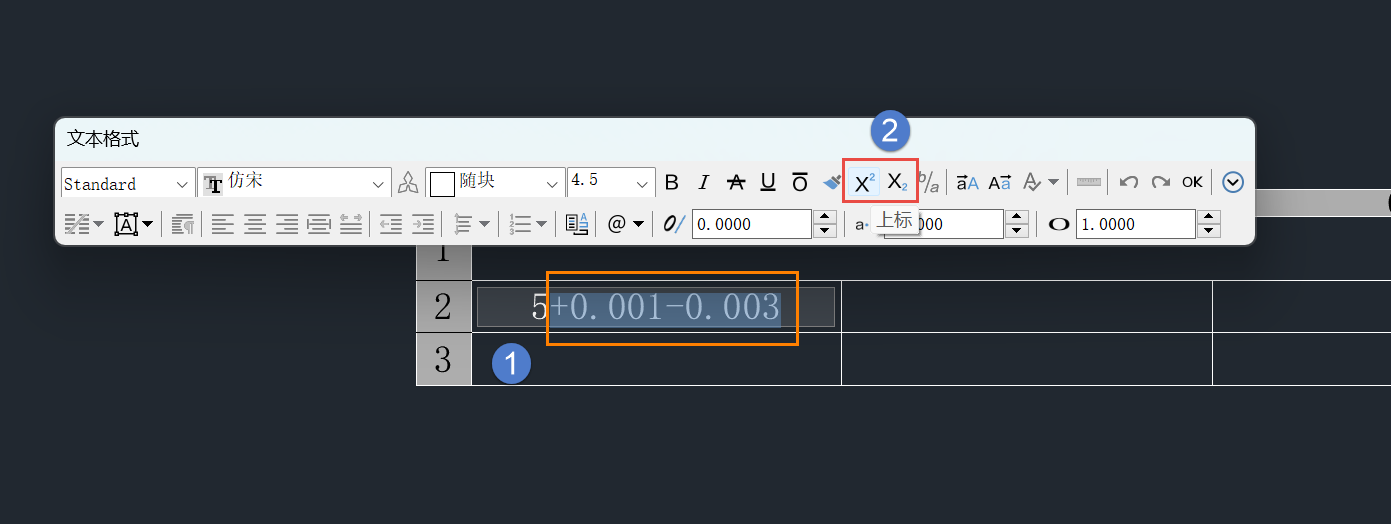
3.然后,双击第二步生成的【上标】/【下标】,此时会弹出【堆叠特性】命令框。我们只需在对话框中输入上下公差值,然后点击【确定】即可完成操作,如下图所示。
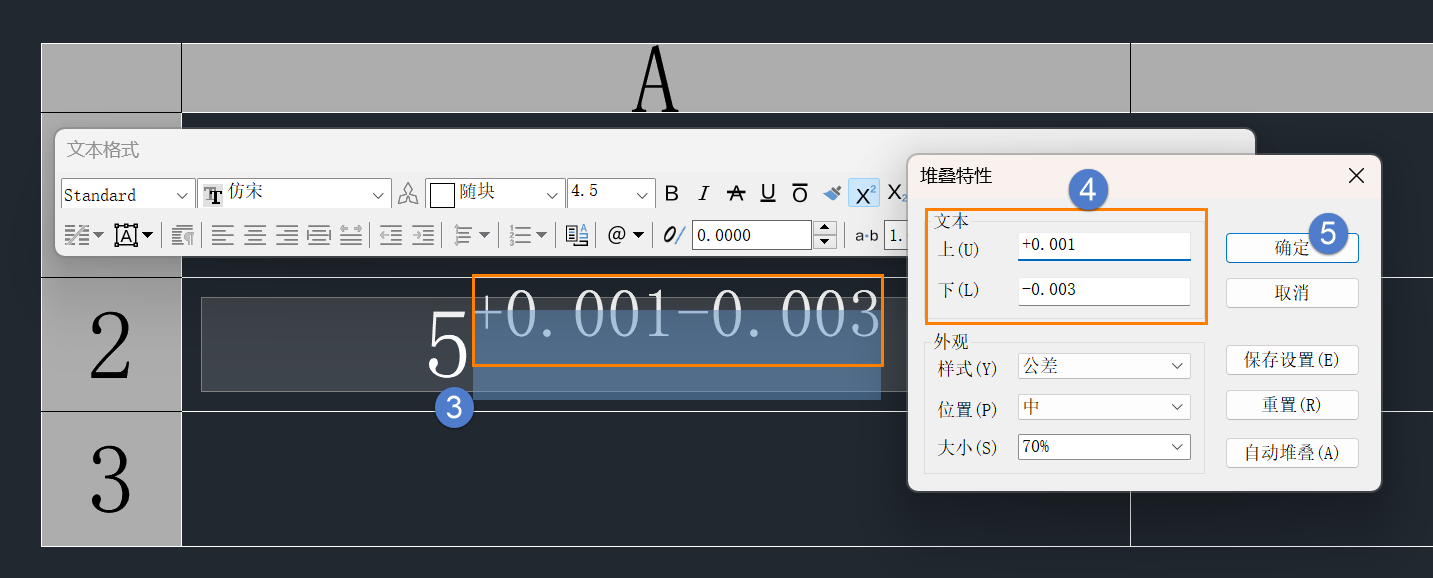
4.最终效果如图所示:
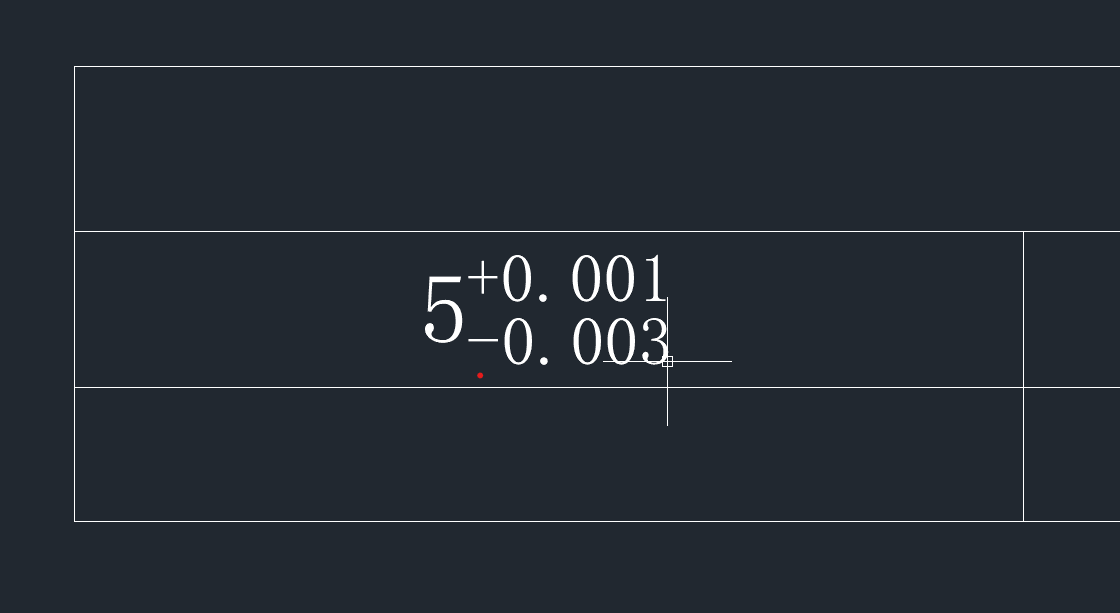
通过上述几步操作,我们就可以顺利给CAD表格里的数字标上公差了,你学会了吗?
推荐阅读:CAD制图
推荐阅读:CAD下载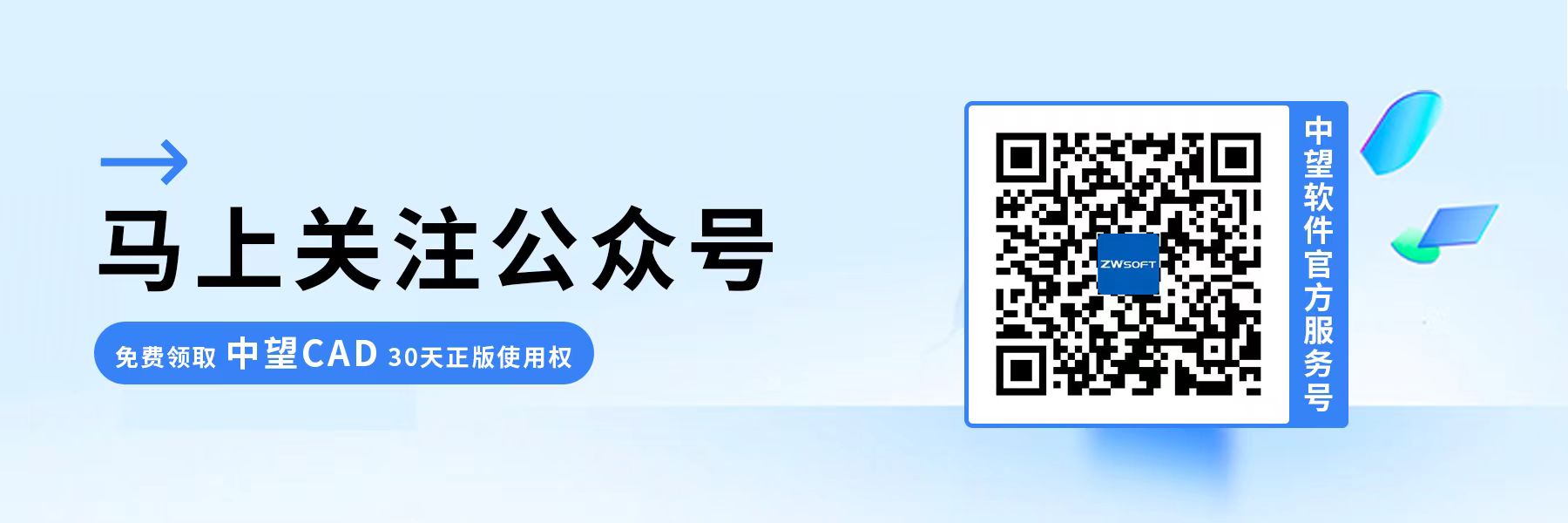
·定档6.27!中望2024年度产品发布会将在广州举行,诚邀预约观看直播2024-06-17
·中望软件“出海”20年:代表中国工软征战世界2024-04-30
·2024中望教育渠道合作伙伴大会成功举办,开启工软人才培养新征程2024-03-29
·中望将亮相2024汉诺威工业博览会,让世界看见中国工业2024-03-21
·中望携手鸿蒙生态,共创国产工业软件生态新格局2024-03-21
·中国厂商第一!IDC权威发布:中望软件领跑国产CAD软件市场2024-03-20
·荣耀封顶!中望软件总部大厦即将载梦启航2024-02-02
·加码安全:中望信创引领自然资源行业技术创新与方案升级2024-01-03
·玩趣3D:如何应用中望3D,快速设计基站天线传动螺杆?2022-02-10
·趣玩3D:使用中望3D设计车顶帐篷,为户外休闲增添新装备2021-11-25
·现代与历史的碰撞:阿根廷学生应用中望3D,技术重现达·芬奇“飞碟”坦克原型2021-09-26
·我的珠宝人生:西班牙设计师用中望3D设计华美珠宝2021-09-26
·9个小妙招,切换至中望CAD竟可以如此顺畅快速 2021-09-06
·原来插头是这样设计的,看完你学会了吗?2021-09-06
·玩趣3D:如何使用中望3D设计光学反光碗2021-09-01
·玩趣3D:如何巧用中望3D 2022新功能,设计专属相机?2021-08-10
·CAD柜式空调设计图绘制技巧2020-03-27
·CAD工具栏的图标大小更改2015-12-07
·CAD如何设置图层和颜色等属性2020-02-20
·CAD怎么调出自定义界面2022-01-17
·CAD的外部参照是什么2020-04-03
·CAD中自己新建的块分解不了怎么办?2021-05-10
·CAD旋转时角度输入为正值所选图形为什么会顺时针旋转?2018-08-28
·CAD中如何设置“线”参数2018-02-28














